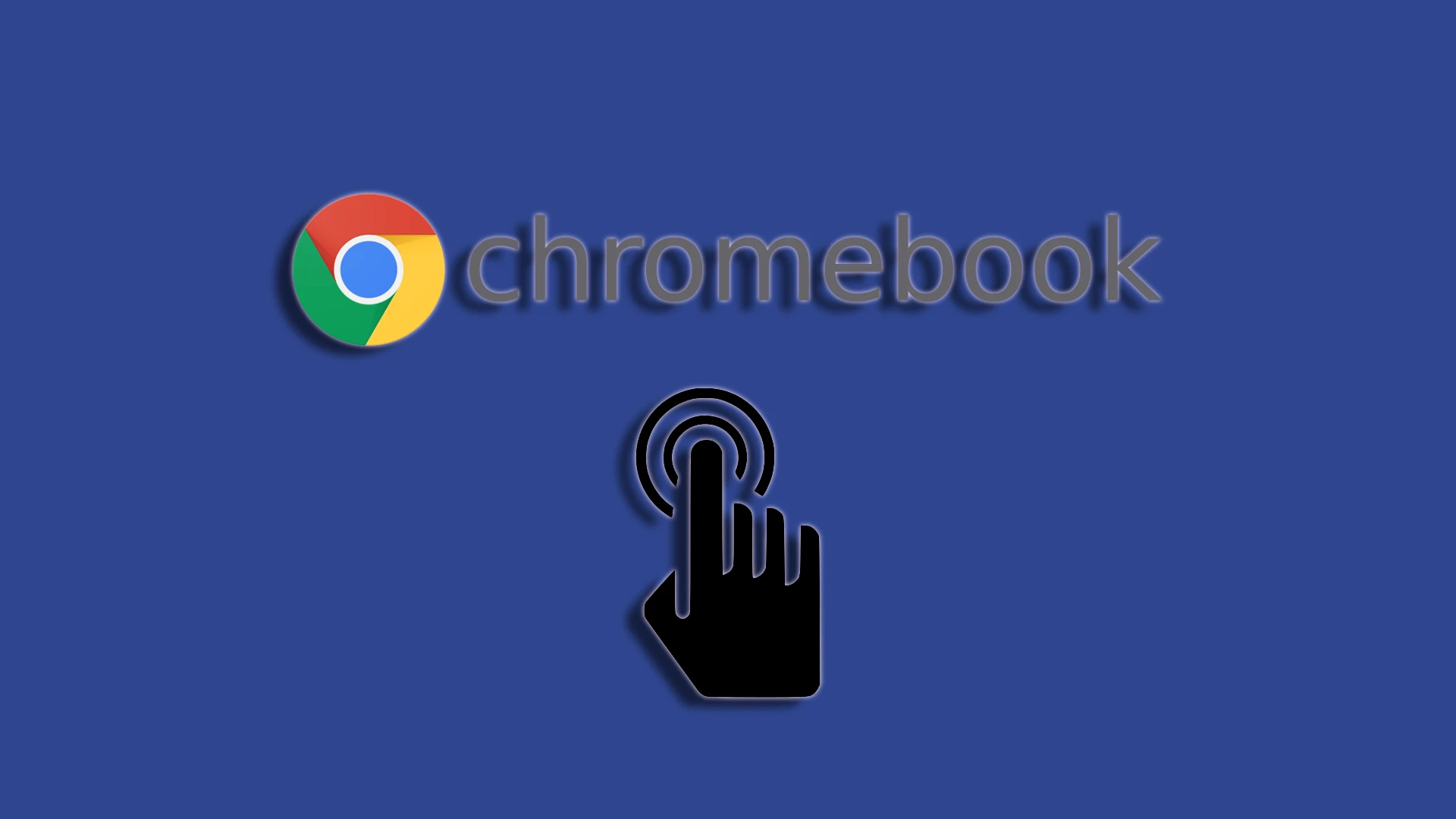Chromebook’lar fiyatları nedeniyle popülerlik kazandı. Web’de gezinmek ve web kaynaklarıyla çalışmak için tasarlanmış düşük maliyetli dizüstü bilgisayarlardır. Chrome OS işletim sistemini çalıştırırlar. Çoğu oyunun yüklenememesi nedeniyle diğer dizüstü bilgisayarlardan farklıdırlar ve bu da onları çalışma dizüstü bilgisayarları olarak popüler kılar. Chromebook’ların çoğunda, dizüstü bilgisayar kalabalığından sıyrılmalarını sağlayacak bir dokunmatik ekran bulunur.
Bu özellik, Chromebook’unuzu bir tablet gibi kullanabileceğiniz için yararlı olabilir. Öte yandan, yanlışlıkla yapılan dokunuşlar kararlı performansı etkileyebilir. Bu nedenle bazı kullanıcılar bunu kapatmayı tercih ediyor.
Chromebook’unuzdaki dokunma özelliğini kapatmanın hızlı bir yolu
Chromebook’unuzun ” Bayraklar ” ayarlarında “Klavye kısayollarında hata ayıklama”yı etkinleştirmelisiniz. Daha sonra dokunmatik ekranı kapatmak için “ Search + Shift + T ” kısayolunu kullanabilirsiniz . Bunun nasıl yapılacağına ilişkin ayrıntılı talimatlar için aşağıya bakın.
- Chromebook’unuzda Google Chrome’u açın ve adres çubuğuna şu komutu yazın veya kopyalayın/yapıştırın: ” chrome://flags/#ash-debug-shortcuts .”
- Enter tuşuna basın .
- Chrome bayrakları menüsünü açacaktır .
- Kısayollarda hata ayıklama ” nın yanındaki açılır menüde ” Devre Dışı”nı tıklayın ve “Etkin”i seçin.
- Etkin ” seçeneğine tıkladığınızda , bayraklar menüsünün altında bir “ Yeniden Başlat ” düğmesi görünecektir. Chromebook’unuzu yeniden başlatmak için tıklayın.
- Bilgisayarınızı yeniden başlattıktan sonra dokunmatik ekranı veya dokunmatik yüzeyi açıp kapatmak için klavye kısayollarını kullanabilirsiniz .
- Dokunmatik ekranı açmak/kapatmak için: Shift + Search + T.
Chromebook’ta dokunmatik ekran nasıl devre dışı bırakılır
Bu yüzden öncelikle Chrome üzerinden bayrak ayarlarına girmeniz gerekiyor. Şununla başlayalım:
- Chrome’u başlatın ve adres çubuğuna ” chrome://flags ” yazın.
- Açılan pencerede Hata Ayıklama klavye kısayolları seçeneğini bulmak için arama çubuğunu kullanın .
- seçeneğin yanındaki açılır menüden Etkin’i seçin .

- Yeniden Başlat’ı tıklayın .
- Yeniden başlattıktan sonra Chromebook’unuzun dokunmatik ekranını kapatmak için Ara + Üst Karakter + T tuşlarına basın.
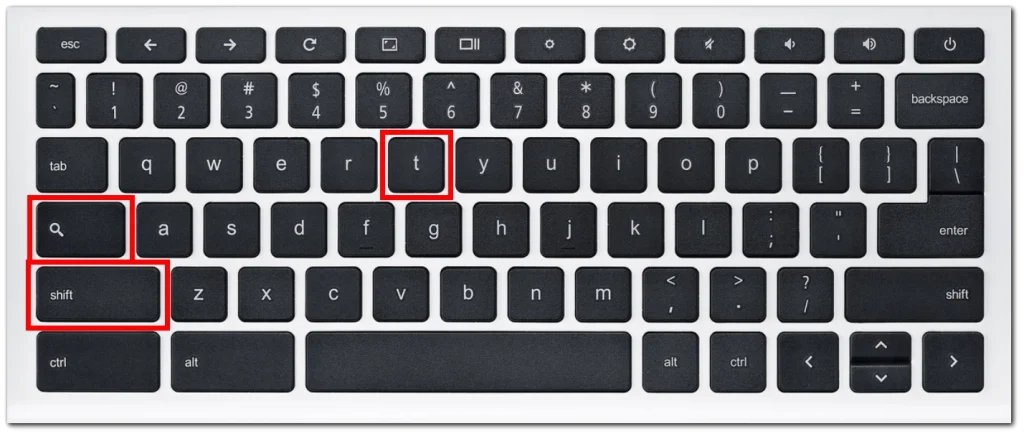
Chromebook’un dokunmatik ekran işlevini tekrar etkinleştirmeye karar verirseniz aynı kısayolu tekrar kullanabilirsiniz.
Chromebook’ta dokunmatik yüzeyi kapatın – lenovo, HP, Dell
Chromebook’lar bir Google ürünü olmasına rağmen Google’ın dizüstü bilgisayar üretmediğini bilmelisiniz. Sözleşmeli üreticiler tüm Chromebook’ları üretiyor. Lenovo, Hewlett-Packard ve Dell en iyi bilinenler arasındadır. Ancak yine de HP ve Dell, dizüstü bilgisayarlar da dahil olmak üzere tüketici elektroniği üretmiyor. OEM’ler ve ODM’ler Dell ve HP markalı dizüstü bilgisayarlar üretir. Ama katılıyorum, Dell Chromebook kulağa hoş geliyor.
Bu nedenle Chromebook’unuzu kimin ürettiğinin (Dell veya Lenovo) hiçbir önemi yoktur. Dokunmatik ekranın kapatılması işletim sisteminin kendisinde yerleşiktir ve üreticiden bağımsız olarak ekranın kapatılması her zaman aynıdır.
Chromebook’ta dokunmatik ekranı neden devre dışı bırakmam gerekebilir?
Chromebook’unuzdaki dokunmatik ekranı kapatmak istemenizin birkaç nedeni olabilir:
En yaygın durumlardan biri, parmaklarınızı ekranda gezdirmeye alışkınsanız ekranda parmak izleri ve lekeler oluşmaya başlamasıdır. Ve böyle bir ekran dikkat dağıtıcı olabilir. Mesela dokunmatik ekranlı bir dizüstü bilgisayarım vardı ve dürüst olmak gerekirse buna alışkın değildim ve kullanmıyordum. Öte yandan, fare olmadan parmağınızı ekranda gezdirmek de eğlenceli. Özellikle bir görüntüyü iki parmağınızla genişleterek yakınlaştırma özelliğini beğendim.
Bazı kişiler dokunmatik ekranları gereksiz veya dikkat dağıtıcı bularak kullanmamayı tercih ediyor. Bu kategoriye giriyorsanız dokunmatik ekranı kapatın.
Çeşitli kaynaklarda belirtilen diğer tüm nedenler bana çok uzak görünüyor; Sensörü kapatmak önemli bir enerji tasarrufu sağlamaz; bu nedenle ihtiyacınız yoksa ekrana parmaklarınızla dokunmayın.
Chromebook’umun dokunmatik ekranı kapanmazsa ne yapmalıyım?
Dokunmatik ekranı kapatmaya çalışırsanız ve dizüstü bilgisayarınızı yeniden başlattıktan sonra hala çalışıyorsa veya çalışıyorsa aşağıdakileri kontrol edin veya yapın.
Chromebook’unuzu yeniden başlatın: Basit bir yeniden başlatma bazen yazılım hatalarını veya geçici sorunları düzeltmeye yardımcı olur. Bayrak etkinleştirme ayarlarını düzeltmeniz gerekebilir. Kapatma veya Güç menüsüne gidin ve Chromebook’unuzu yeniden başlatmak için Yeniden Başlat’ı seçin.
Chromebook’ların fabrika ayarlarına sıfırlama özelliği (Powerwash) vardır: bu ayar, Chromebook’unuzun sahibini değiştirmeden önce temizlemek için tasarlanmıştır. Birçok kişi fabrika ayarlarına sıfırlamayı önerir, ancak yardımcı olabilmesine rağmen bu çok sert bir yöntemdir. Yalnızca verilerinizi silmekle kalmaz, tüm ayarlarınızı sıfırlar ve Chromebook’unuz satın aldığınız zamanki gibi olur.
Destek Ekibiyle İletişime Geçin: Yukarıdaki yöntemlerden hiçbiri sorunu çözmeye yardımcı olmadıysa Chromebook üreticisinin destek ekibiyle veya çevrimiçi kaynaklarıyla iletişime geçmenizi öneririz. Belirli sorun giderme adımları sağlayabilir veya daha sonra ne yapmanız gerektiği konusunda size tavsiyelerde bulunabilirler.